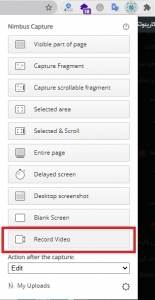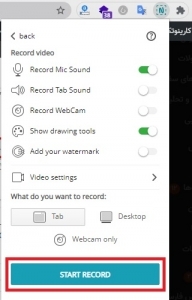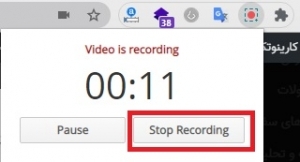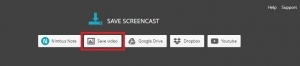آشنایی و استفاده از کارینوتیم (جیتسی)
کارینوتیم، یک پلتفرم جلسه بسیار ساده و کاملا تحت وب می باشد، که دارای محیطی با قابلیت زبان انگلیسی و فارسی بوده و این امکان را می دهد که برگزارکنندگان و شرکت کنندگان بدون نصب هیچگونه نرم افزاری از روی کامپیوترها و موبایل های خود با استفاده از مرورگرها، از این محیط استفاده نمایند. کارینوتیم نرم افزاری یا پلتفرمی است شبیه به نرم افزار ZOOM که توسط کارشناسان کا بومی سازی شده و تغییراتی در این سیستم داده شده است.
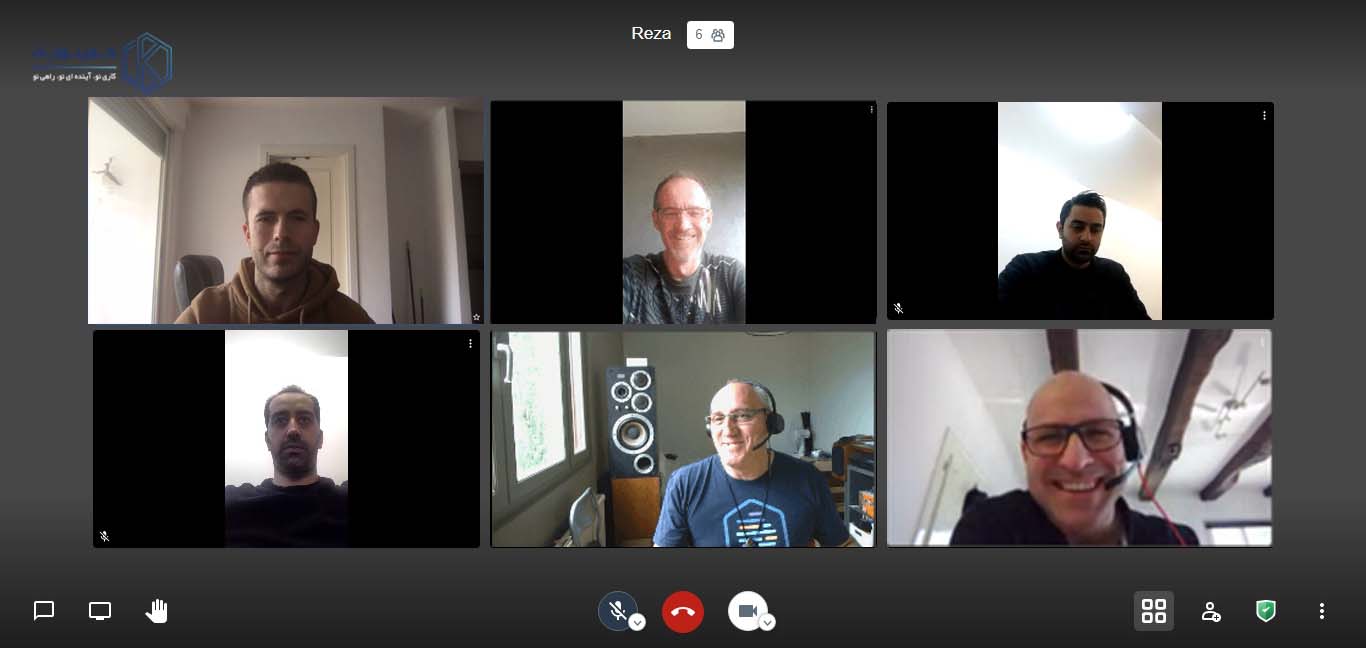
آشنایی با امکانات کارینوتیم (جیتسی)
- محیطی ساده
- امکان چت
- امکان به اشتراک گذاری صفحه دسکتاپ
- امکان اشتراک گذاری دوربین با تعداد زیاد
- امکان محو نمودن تصویر پشت سر برگزار کنند
- امکان اشتراک گذاری فایل صوتیامکان غیرفعال نمودن کاربران
آموزش استفاده از پلتفرم کلاس مجازی کارینوتیم (KarinoTeam)
به دلیل این است که باید به مرورگر مجوز استفاده از دوربین و میکروفون را بدهید، برای حل این مشکل باید در آدرس بار بالای مرورگر روی علامت قفل کلیک نمایید و به دوربین و میکروفون مجوز Allow بدهید.
در هنگام برگزاری کلاس مجازی و یا آنلاین پیش میاید که صدا اکو شود و صدایی ناخوشایند تولید شود مانند صوت و مانع برگزاری کلاس آنلاین شود.
اکو شدن صدا مطلقا به سرور ارتباطی ندارد و باید افرادی که در کلاس آنلاین دارای میکروفن فعال هستند بلند گو یا اسپیکر سیستم خود را قطع و از هدفون یا هندزفری استفاده کنند.
توصیه می شود از یک لپ تاپ یا کامپیوتر خانگی (مجهز به هدست یا بلندگو و میکروفون ، وب کم) استفاده نمایید. هرچند که استفاده از موبایل و تبلت نیز امکان پذیر است. اما در این حالت برخی از قابلیت های تدریس آنلاین را از دست خواهید داد.
خیر شرکت کنندگان تنها با ایک پسورد می توانند به اتاق وارد شوند.
برای اینکار می توانیم از افزونه ایی بنام Nimbus که بر روی گوگل کروم نصب می گردد استفاده نمایید.
1- ابتدا Nimbus را دانلود و بر روی گوگل chrome نصب نمایید. (دنلود و نصب فایل)
2- بر روی آیکون Extentions مانند عکس زیر کلیک نمایید و آن را Pin نمایید.
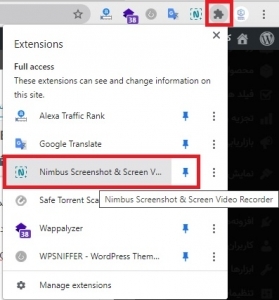
3- سپس بر روی Record video کلیک می نماییم.